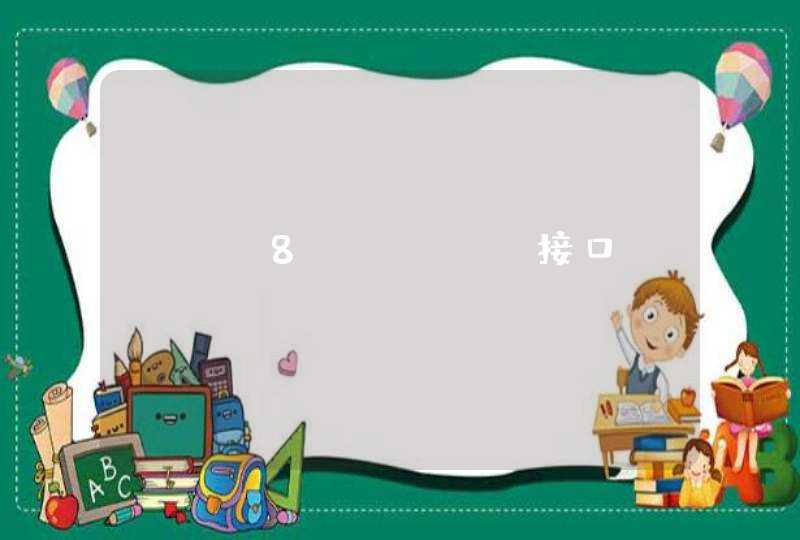1、这里以 Windows 7 系统为例,先选中“计算机”图标,右键点击打开“属性”选项,如图所示。
2、在系统窗口中请点击左侧的“高级系统设置”选项,如图所示。
3、在系统属性窗口的“远程”栏目下,选择“允许运行做生意版远程桌面的计算机连接”选项,然后再点击“选择用户”选项,如图所示。
4、在列表中没有看到可以远程控制当前 Windows 系统的用户的话,请点击“添加”按钮,如图所示。
5、随后可以输入相应的用户名,点击检查名称即可显示。好了以后请点击“确定”按钮,如图所示。
6、在苹果的 App Store 应用商店中有很多可以实现远程控制的应用软件,直接搜索“远程”关键字。这里以 PocketCloud 远程桌面这个应用为例,如图所示。
7、下载好了软件以后,在软件中跳过欢迎界面,最后点击 Advanced users 选项,如图所示。
8、接着请在远程控制类型列表中,选择 Remote Desktop Protocol 一栏,这即是 Windows 下自带的远程控制,不用在电脑上安装第三方软件即可实现远程操控。
9、随后在远程连接设置窗口中输入想要连接的电脑信息。
10、设置好要远程连接的电脑以后,选中它并点击 Connect 按钮,如图所示。
11、随后请等待远程连接 Windows 系统,连接成功以后,即可在 iPad 屏幕上看到 Windows 系统的桌面。
首先我们要去app store中下载并安装 Microsoft远程桌面 这个软件接着设置一下电脑,控制面板中找到账户,设置一下密码,本身有密码的可以略过这一步,不会设密码的可以度娘一下。
然后这两步比较关键,看仔细了,电脑右下角,网络连接鼠标右键 打开网络和共享中心 (这是win7,其它系统也可能叫其他的,意思差不多的就是这个,不必纠结win8或者xp非要找到网络共享中心)然后点击已连接到的网络。
截至弹出一个网络连接窗口,点击属性,找到网络连接ipv4(当然有的电脑可能会用到ipv6网络,留意一下就可以看到网络连接窗口上面显示的是4还是6),把自动获取ip改成使用下面ip,其目的就是固定ip方便远程桌面程序连接,这里改什么ip主要取决于你的路由器比如tp的大多为192.168.1.1腾达的大多为192.168.0.1,这里我们做示范就用192.168.1.120。修改好之后保存。
5
打开Microsoft远程桌面 右上角添加电脑,pc名称是刚刚设定的固定ip192.168.1.1。用户名是你电脑的用户名和密码。设置好保存